Macのターミナルを改造してみた
Macのターミナルを改造してみた
Zliアドベントカレンダー15日目のユオレイです。よろしくおねがいします!
やったこと
- テーマを変えてみた
- 背景変えてみた
- フォント変えてみた
- Tab補完を使いやすくしてみた
テーマを変えてみた

上にあるTerminalからSettingsを選択してください。


開くとこちらの画面にいきます。今回はここで主に変えていきます。
まずは左側に表示されているものを選択してみてください。
背景やフォントが変わったと思います。
これで好きなのを使ってみましょう!
背景変えてみた
ここでは先ほどのものから背景を自分の好きな物にできるようにします。

 ここの右側にあるBackgroundのimageで自分の好きな画像に変えることができます。
ここの右側にあるBackgroundのimageで自分の好きな画像に変えることができます。
Color & Effectsでは単色で背景をかえたり透明にできたりします。

文字を変える
先ほどのでは文字が見にくい場合があります。なので文字の色を変えていきましょう。

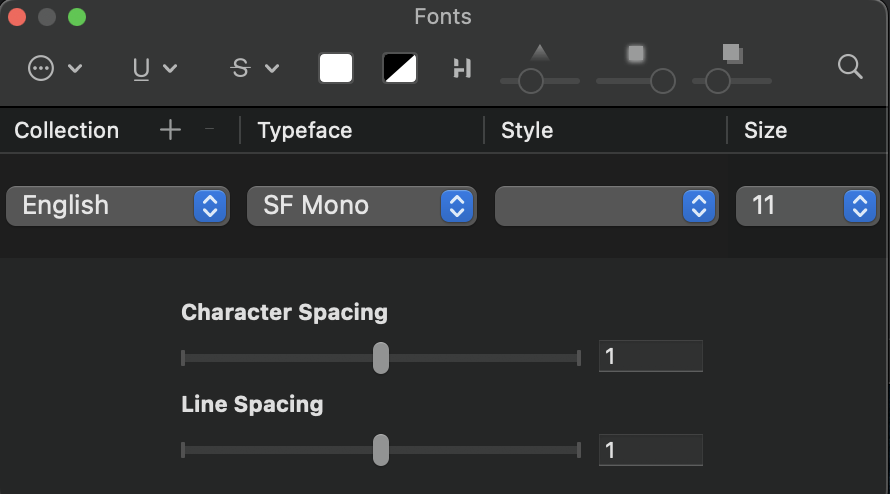
TEXTで色は簡単に変えることができます。
今度はFontを選択します。 そうすると設定画面に移動します。
早速色々いじってみましょう!
ここでは紹介しませんがFontを自分で入れることもできます。
Tab補完を使いやすくしてみた
ここからはターミナルのTab補完を使いやすくするために
zsh-completionsをいれます。
brew install zsh-completions
次に~/.zshrcに記述していきます。
任意のテキストエディターで開いてください。
下記を追記して保存します。最低限の設定です。
# 補完機能を有効にする
autoload -Uz compinit
compinit -u
if [ -e /usr/local/share/zsh-completions ]; then
fpath=(/usr/local/share/zsh-completions $fpath)
fi
# 補完で小文字でも大文字にマッチさせる
zstyle ':completion:*' matcher-list 'm:{a-z}={A-Z}'
# 補完候補を詰めて表示
setopt list_packed
# 補完候補一覧をカラー表示
autoload colors
zstyle ':completion:*' list-colors ''
# コマンドのスペルを訂正
setopt correct
保存したらターミナルを開き直すか、下記コマンドを打ち込みます。
source ~/.zshrc
このコマンドで即反映されます。 これでとても使いやすくなったと思います。
以上でおわります。
ありがとうございました!